虚拟机怎么设置共享文件夹,深入解析VMware Workstation共享文件夹设置技巧及优化策略
- 综合资讯
- 2025-04-12 03:45:57
- 2
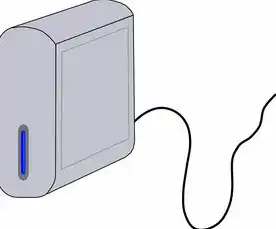
在VMware Workstation中设置共享文件夹,需先创建共享文件夹,然后在虚拟机设置中添加共享文件夹路径,深入解析包括选择正确的共享文件夹类型、优化访问权限及性...
在VMware Workstation中设置共享文件夹,需先创建共享文件夹,然后在虚拟机设置中添加共享文件夹路径,深入解析包括选择正确的共享文件夹类型、优化访问权限及性能,优化策略包括合理分配资源、启用缓存等。
随着虚拟机技术的不断发展,VMware Workstation成为了众多用户的首选虚拟化软件,在虚拟机环境中,共享文件夹功能为用户提供了方便的文件交换方式,本文将详细解析VMware Workstation共享文件夹的设置方法,并分享一些优化策略,帮助用户提高虚拟机与宿主机之间的文件交换效率。
VMware Workstation共享文件夹设置方法
创建共享文件夹
(1)打开VMware Workstation,选择要设置共享文件夹的虚拟机。
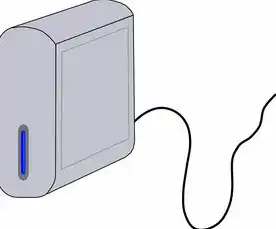
图片来源于网络,如有侵权联系删除
(2)在虚拟机窗口中,点击“设置”按钮,进入虚拟机设置界面。
(3)在左侧菜单中,选择“选项”选项卡,再选择“共享文件夹”选项。
(4)点击“添加”按钮,进入添加共享文件夹界面。
(5)在“共享文件夹名称”栏中输入共享文件夹名称,share”。
(6)在“主机文件夹”栏中,选择要共享的宿主机文件夹路径,C:\Users\Username\share”。
(7)在“访问权限”栏中,根据需要选择访问权限,完全访问”、“只读”等。
(8)点击“确定”按钮,完成共享文件夹创建。
在虚拟机中访问共享文件夹
(1)在虚拟机中打开“我的电脑”或“文件资源管理器”。
(2)在左侧菜单中,找到“网络位置”或“网络文件系统”,双击“VMware Shared Folders”。
(3)在弹出的窗口中,可以看到刚才创建的共享文件夹,双击即可访问。
VMware Workstation共享文件夹优化策略
选择合适的共享文件夹路径

图片来源于网络,如有侵权联系删除
在选择共享文件夹路径时,应尽量选择访问速度快、空间充足的磁盘分区,避免选择系统盘或频繁变动的文件夹,以免影响虚拟机性能。
合理设置访问权限
根据实际需求,合理设置共享文件夹的访问权限,对于不重要的文件夹,可以设置为只读权限,以防止误操作。
使用快照功能
在共享文件夹频繁变动的场景下,可以使用VMware Workstation的快照功能,通过创建快照,可以将共享文件夹的状态固定下来,避免因频繁变动导致的冲突。
优化网络设置
(1)确保宿主机和虚拟机之间的网络连接稳定,避免网络波动影响文件交换。
(2)在虚拟机中,调整网络适配器设置,选择合适的网络模式,例如桥接模式、NAT模式等。
(3)在宿主机和虚拟机中,开启文件和打印机共享功能,以便在虚拟机中访问宿主机上的共享文件夹。
使用第三方工具
对于某些特殊需求,可以考虑使用第三方工具,如VMware Tools、NFS共享等,以提高共享文件夹的访问效率和稳定性。
VMware Workstation共享文件夹功能为用户提供了便捷的文件交换方式,通过本文的解析,相信用户已经掌握了共享文件夹的设置方法,并学会了如何优化共享文件夹性能,在实际应用中,用户可以根据自己的需求,灵活运用这些技巧,提高虚拟机与宿主机之间的文件交换效率。
本文链接:https://www.zhitaoyun.cn/2077680.html

发表评论